विज्ञापन
यदि आप स्क्रिप्टिंग की दुनिया में सहज महसूस करते हैं और आप मैक पर काम करते हैं, तो ऐप्पलस्क्रिप्ट आपके लिए स्वचालित समाधान हो सकता है। ऐप्पलस्क्रिप्ट एक शक्तिशाली भाषा है जो आपको किसी भी ऐप को नियंत्रित करने की शक्ति देती है, जब तक कि यह ऐप्पलस्क्रिप्ट लाइब्रेरी प्रदान करता है।
फ़ोटोशॉप फ़ोटो का स्वचालित रूप से आकार बदलने, फ़ोल्डरों का नाम बदलने और पासवर्ड के साथ फ़ाइलों को लॉक करने जैसे सांसारिक कार्यों के लिए इसका उपयोग करें। हम आपको दिखाएंगे कि इसका उपयोग कैसे शुरू करें।
ऐप्पलस्क्रिप्ट क्या है?
बैश की तरह, AppleScript एक स्क्रिप्टिंग भाषा है। और ऑटोमेटर के समान, यह आपके लिए कार्यों को स्वचालित करने के लिए मुख्य रूप से ऐप्स और फ़ाइंडर के साथ इंटरैक्ट करता है। इसे मैक ओएस सिस्टम 7 के हिस्से के रूप में 1993 में जारी किया गया था। यह तब से अटका हुआ है, जिसमें बसा हुआ है उपयोगिताओं फ़ोल्डर।
मैक ओएस एक्स की शुरुआत के साथ ऐप्पलस्क्रिप्ट शक्ति में वृद्धि हुई। कोको ढांचे ने ऐप डेवलपर्स के लिए ऐप्पलस्क्रिप्ट संगतता को शामिल करना बहुत आसान बना दिया। यह बढ़ा हुआ लचीलापन, AppleScript की कमांड लाइन से सीधे बात करने की क्षमता के साथ, AppleScript को टिंकरर्स के लिए सबसे अच्छे टूल में से एक बनाता है। ऑटोमेशन की बात करें तो यह macOS को iOS पर बढ़त देता है।
पूर्व-स्थापित AppleScripts का अवलोकन
इससे पहले कि हम AppleScript जो कहते हैं, उसे ठीक से तोड़ दें, आइए उन स्क्रिप्ट्स पर एक नज़र डालें जो स्क्रिप्ट एडिटर के साथ पहले से इंस्टॉल आती हैं और आप उनका उपयोग कैसे कर सकते हैं।
प्रीइंस्टॉल्ड स्क्रिप्ट में रहते हैं मैकिंटोश एचडी> पुस्तकालय > लिपियों। आप स्क्रिप्ट संपादक (स्पॉटलाइट के साथ इसे खोजें) खोलकर भी उन तक पहुंच सकते हैं वरीयताएँ> सामान्य> मेनू बार में स्क्रिप्ट मेनू दिखाएं, और फिर मेनू बार में दिखाई देने वाले स्क्रिप्ट आइकन पर क्लिक करें।

आप इनमें से किसी एक स्क्रिप्ट को मेनू बार से चला सकते हैं।
आइए फ़ोल्डर क्रियाओं पर एक नज़र डालें। एक फ़ोल्डर क्रिया एक AppleScript है जो एक फ़ोल्डर से जुड़ी होती है। सक्षम होने पर, स्क्रिप्ट उस फ़ोल्डर में जोड़ी गई किसी भी फ़ाइल पर चलेगी।
अगर आप जायें तो फ़ोल्डर क्रियाएँ > किसी फ़ोल्डर में स्क्रिप्ट संलग्न करें, एक विंडो पॉपअप पूछेगा कि आप किसी फ़ोल्डर में किस प्रकार की स्क्रिप्ट जोड़ना चाहते हैं। आप फ़ोटो को क्षैतिज या लंबवत रूप से फ़्लिप कर सकते हैं, उन्हें JPEG या PNG के रूप में डुप्लिकेट कर सकते हैं, उन्हें घुमा सकते हैं, या कोई नया आइटम जोड़े जाने पर अलर्ट का संकेत दे सकते हैं।
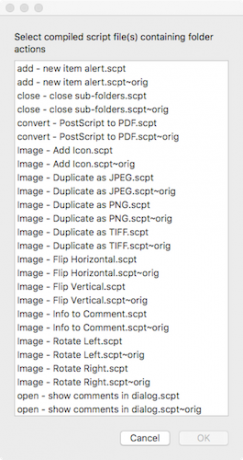
एक बार जब आप अपनी स्क्रिप्ट और उस फ़ोल्डर का चयन कर लेते हैं जिसे आप इसे संलग्न करना चाहते हैं, तो फ़ोल्डर पर ही राइट-क्लिक करें। नीचे जाओ सेवाएँ> फ़ोल्डर क्रिया सेटअप, और सुनिश्चित करें कि फ़ोल्डर क्रियाएँ सक्षम करें जाँच की गई है। फिर अपने AppleScript रन को देखने के लिए एक फाइल को फोल्डर के ऊपर ड्रैग करें।
ऐप्पलस्क्रिप्ट आपके लिए और क्या कर सकता है, यह जानने के लिए स्क्रिप्ट मेनू बार के साथ खेलें। हुड के नीचे क्या हो रहा है, यह देखने के लिए यहां जाएं स्क्रिप्ट फ़ोल्डर, किसी भी स्क्रिप्ट पर राइट-क्लिक करें, और इसे स्क्रिप्ट संपादक के साथ खोलें।
टेल स्टेटमेंट को समझना

AppleScript मानव-पढ़ने योग्य सिंटैक्स का उपयोग करता है। इसका मतलब है कि, कई अन्य प्रोग्रामिंग भाषाओं की तुलना में, यह एक समझने योग्य प्रारूप में लिखा गया है। क्योंकि यह आदेश भेजने के लिए पूर्ण शब्दों और वाक्यों का उपयोग करता है, इसलिए इसे समझना आसान है और सीखना आसान है।
आइए के आरंभिक वाक्य-विन्यास को देखें जोड़ें - नया आइटम अलर्ट। एससीपीटी फ़ोल्डर क्रियाओं में। यह AppleScript में सबसे मौलिक कथन का एक विचार देगा: the बयान बताओ.
Add_items प्राप्त करने के बाद इस_फ़ोल्डर में फ़ोल्डर आइटम जोड़ने पर एप्लिकेशन "फाइंडर" को बताने का प्रयास करें - फ़ोल्डर का नाम प्राप्त करें फ़ोल्डर_नाम को इस_फोल्डर के नाम पर सेट करें। एक "बयान बयान" तीन भागों से बना है:
- शब्द "बताओ"
- संदर्भ की वस्तु (इस मामले में, आवेदन "खोजक")
- निष्पादित करने की क्रिया (यहां, "folder_name को इस_फ़ोल्डर के नाम पर सेट करें")।
आम आदमी के शब्दों में, ऊपर बताए गए कथन कह रहे हैं "फाइंडर को उस फ़ोल्डर के नाम का उपयोग करने के लिए कहें, जब भी स्क्रिप्ट "this_folder" के लिए पूछती है तो यह स्क्रिप्ट संलग्न होती है।
AppleScript का उद्देश्य ऐप्स को उन कार्यों को करने के लिए कह कर आपके लिए कार्यों को स्वचालित करना है जिन्हें आप स्वयं करने का मन नहीं करते हैं। इसलिए, "बताओ" आदेश आवश्यक है। आप AppleScript की दुनिया में अकेले "बताओ" के साथ दूर हो सकते हैं।
यह भी ध्यान दें: वह पंक्ति जो कहती है --फ़ोल्डर का नाम प्राप्त करें वास्तव में सिर्फ एक टिप्पणी है, जो उपयोगकर्ता को बता रही है कि उस समय स्क्रिप्ट क्या कर रही है। टिप्पणियाँ आवश्यक हैं - न केवल अन्य लोगों को यह बताने के लिए कि आपकी स्क्रिप्ट ने क्या किया, बल्कि स्वयं को याद दिलाने के लिए।
अपना पहला AppleScript लिखना
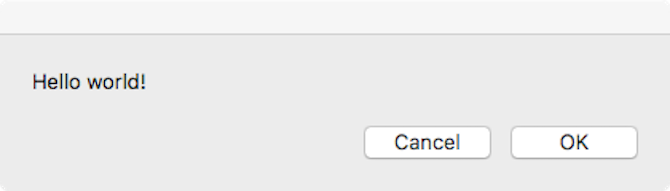
यदि आपके पास प्रोग्रामिंग का कुछ अनुभव है और आप चर जैसी अवधारणाओं से परिचित हैं, करते-करते लूप, और सशर्त, आप इस परिचय के दायरे से बाहर AppleScript से बहुत कुछ प्राप्त कर सकते हैं। अभी के लिए, हम आपको केवल बुनियादी स्क्रिप्ट बनाने, लिखने, चलाने और सहेजने का तरीका दिखाने जा रहे हैं:
- स्क्रिप्ट बनाएं: को खोलो स्क्रिप्ट संपादक और जाएं फ़ाइल > नया.
-
अपनी स्क्रिप्ट लिखें: स्क्रिप्ट एडिटर विंडो को दो हिस्सों में बांटा गया है। शीर्ष आधा आपकी स्क्रिप्ट दर्ज करने के लिए है; जब आप इसे चलाते हैं तो निचला आधा आपको आउटपुट दिखाएगा। प्रकार:
संवाद "हैलो वर्ल्ड!" प्रदर्शित करने के लिए एप्लिकेशन "सिस्टम इवेंट्स" को बताएं।. फिर इसे संकलित करने के लिए स्क्रिप्ट के ठीक ऊपर मेनू बार में हैमर बटन दबाएं। सिंटैक्स त्रुटियों की जांच के लिए यह आपकी स्क्रिप्ट के माध्यम से चलेगा। यदि आपको कोई त्रुटि संवाद नहीं मिलता है, और आपकी स्क्रिप्ट स्वरूपण और फ़ॉन्ट बदलती है, तो यह सफलतापूर्वक संकलित हो जाती है। - अपनी स्क्रिप्ट चलाएँ: हैमर बटन के आगे a खेल बटन। उसे मारो, और देखो क्या होता है।
- अपनी स्क्रिप्ट सहेजें: अब जब आपके पास एक मूल स्क्रिप्ट है, तो आप इसे एक क्लिक करने योग्य एप्लिकेशन के रूप में सहेज सकते हैं। के लिए जाओ फ़ाइल> सहेजें, और नीचे फाइल प्रारूप, चुनें आवेदन. अब, स्क्रिप्ट संपादक को खोलने और Play को हिट करने के बजाय, आप इसे चलाने के लिए अपनी स्क्रिप्ट पर बस डबल-क्लिक कर सकते हैं। यदि आप बैश में स्क्रिप्ट करना पसंद करते हैं, तो आप कर सकते हैं अपनी बैश स्क्रिप्ट को क्लिक करने योग्य एप्लिकेशन में बदलने के लिए AppleScript का उपयोग करें AppleScript का उपयोग करके बैश स्क्रिप्ट को क्लिक करने योग्य ऐप्स में कैसे बदलेंबैश स्क्रिप्ट शक्तिशाली हैं, लेकिन हमेशा सुविधाजनक नहीं होती हैं। यहां बताया गया है कि कैसे AppleScript बैश कमांड को क्लिक करने योग्य ऐप्स में बदल सकता है। अधिक पढ़ें .

इस सरल सिंटैक्स के साथ, आप लगभग किसी भी मैक ऐप को बहुत कुछ करने के लिए कह सकते हैं। किसी दिए गए ऐप के लिए उपलब्ध कमांड की समीक्षा करने के लिए, यहां जाएं फ़ाइल> ओपन डिक्शनरी और एप्लिकेशन चुनें। वहां से, आप सभी उपलब्ध AppleScript कमांड देख सकते हैं।

सरल मैक ऑटोमेशन के लिए, ऑटोमेटर का उपयोग करें
यदि प्रोग्रामिंग आपको सिरदर्द देती है, तो आपके कार्यों को स्वचालित करने के सरल तरीके हैं। ऑटोमेटर एक अनुकूल जीयूआई और एक सरल इंटरफ़ेस का उपयोग करता है जो दिमाग को सुन्न करने वाली दिनचर्या को एक-क्लिक सेट-एंड-भूल कार्यों में बदल देता है।
जबकि Automator AppleScript की तरह अनुकूलन योग्य या जटिल नहीं है, यह सरल और तोड़ने में बहुत कठिन है। कुछ पर नज़र डालें ऑटोमेटर कार्यप्रवाह जो आपका समय बचाएगा आपके मैक के लिए 8 समय बचाने वाला ऑटोमेटर वर्कफ़्लोज़आपके Mac पर Automator ऐप कठिन कार्यों को स्वचालित करना आसान बनाता है। यहां शानदार समय बचाने वाले कार्यप्रवाह हैं जिन्हें आपको सेट अप करना चाहिए। अधिक पढ़ें अगर आप रुचि रखते है।
टिम चावागा ब्रुकलिन में रहने वाले एक लेखक हैं। जब वह प्रौद्योगिकी और संस्कृति के बारे में नहीं लिख रहा है, तो वह विज्ञान कथा लिख रहा है।